Procesul de initializare a documentelor
Formatare pagina
Antete si subsoluri de pagina
Note de subsol si de final
Stiluri de formatare
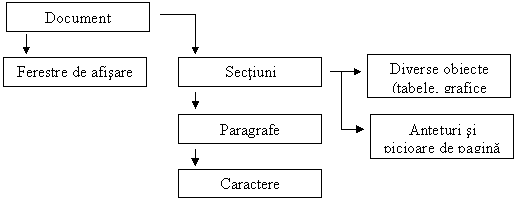
In linii generale,
un document Word are urmatoarea organizare ierarhica a elementelor
componente:
Observatie. Nu trebuie sa se considere schema de mai sus drept o parte a modelului de obiecte Word, notiune necesara pentru cei care aprofundeaza problematica aplicatiilor Microsoft Office in privinta automatiz&# 838d39i 259;rii programatice. Schema este construita doar pentru a constitui un suport valid pentru diversele prelucrari pe care le poate efectua un utilizator asupra unui document Word. Poate fi, totusi, considerata ca un punct de trecere catre intelegerea modelului de obiecte Word.
Pentru a aplica un anumit format sau pentru a efectua o transformare permisa, elementul vizat trebuie sa fie selectat. Notiunea de selectare este suficient de flexibila, depinde de nivelul ierarhic al elementului procesat si de actiunea propriu‑zisa dorita.
Selectiile uzuale sunt explicate in continuare.
Pentru a aplica o operatiune la nivel de document nu trebuie efectuata nici o actiune speciala de selectare. Este necesar doar ca documentul respectiv sa fie activ (in cazul mai multor documente deschise simultan).
Astfel, operatiunile de salvare, inchidere, stabilire a numarului de ferestre, definirea stilurilor etc., care privesc intregul document, pot fi executate in orice moment al editarii, indiferent de locul unde este punctul de insertie, daca documentul este activ.
Un document poate fi vizualizat in mai multe ferestre (lucru necesar in cazul documentelor mari si in care este nevoie sa navigam rapid in document). O fereastra poate fi divizata in mai multe geamuri (panes), poate fi maximizata etc. O fereastra se considera selectata atunci cand este fereastra activa (cea cu focusul).
Lucrul cu ferestrele deschise in aplicatie este gestionat de meniul Window.
Un document nou creat are o singura sectiune. Noi sectiuni apar prin interventia utilizatorului (Insert – Break – Section break) sau in mod automat, ca urmare a unor formatari ale documentului: modificarea numarului de coloane, schimbarea orientarii hartiei etc. Practic, sectiunea este delimitata de un simbol de salt de sectiune (un caracter netiparibil, vizibil daca se doreste acest lucru: Tools – Options – View – Nonprinting characters – ) si este indicata, pe bara de stare a aplicatiei, prin Sec urmata de numarul sectiunii curente. Se poate considera ca simbolul de salt de sectiune are atasata intreaga informatie privind formatul sectiunii. Stergerea acestui simbol anuleaza prin urmare formatul sectiunii si sectiunea va prelua formatul sectiunii urmatoare.
O sectiune se considera selectata daca punctul de insertie este in interiorul sectiunii.
Un document nou are un unic paragraf (chiar daca acesta este vid). De fiecare data cand se actioneaza tasta ENTER se insereaza un salt de paragraf. Un paragraf are atribute proprii care privesc spatierile pe orizontala si verticala, chenare, fundaluri etc. Practic, un paragraf este delimitat de marca de paragraf '¶', care este un caracter netiparibil, vizibil daca se doreste acest lucru: Tools – Options – View – Nonprinting characters – . Se poate considera ca, similar saltului de sectiune, marca de paragraf are atasata intreaga formatare a paragrafului. Stergerea acestei marci anuleaza formatul existent si paragraful preia formatul paragrafului urmator.
Un paragraf se considera selectat atunci cand cuprinde punctul de insertie. Anumite comenzi (cum ar fi, de exemplu, copierea) necesita totusi o selectare completa a paragrafului, fapt realizabil prin
dublu click in zona libera situata in stanga paragrafului sau
selectare manuala: pozitionarea punctului de insertie la inceputul paragrafului, mentinerea apasarii tastei SHIFT si deplasarea punctului de insertie cu tastele sageti pana la selectarea intregului paragraf, sau
dragarea mouse‑ului peste intregul paragraf.
Caracterele inserate intr‑un document (litere, cifre, caractere speciale) pot fi formatate in ceea ce priveste fontul, marimea, spatierea etc. si pot suferi actiuni de copiere, mutare.
Orice actiune asupra unui caracter necesita selectarea lui. Acest fapt se realizeaza prin dragarea mouse‑ului peste caracterele vizate sau prin SHIFT + sageti pana cand zona dorita este selectata.
Un obiect inserat intr‑un document Word este selectat prin click pe obiectul respectiv (imagine, grafic etc.).
Selectarea unui intreg tabel este diferita: plasarea punctului de insertie in tabel si se da comanda Table – Select Table.
Continutul unui antet/picior de pagina este formatat dupa procedurile uzuale in restul documentului (paragrafe, caractere etc.). Pentru a avea acces la acest continut trebuie ca punctul de insertie sa fie in respectiva zona. Acest fapt se realizeaza prin
comanda Header and Footer din meniul View sau
dublu click in zona vizata (antet sau picior) daca documentul este in modul de vedere Page Layout
|